휴지통에서 삭제 된 파일을 복구하는 가장 좋은 방법
파일 삭제는 컴퓨터 사용자에게 일반적인 작업입니다. 일반적으로 더 이상 필요하지 않은 파일을 삭제하는 데 사용합니다. Windows 컴퓨터에서 "삭제"옵션으로 파일을 삭제할 때. 다시 복원 할 수있는 휴지통 폴더로 이동합니다. 따라서 대부분의 사용자는 나중에 필요할 경우 파일을 휴지통으로 이동하는 데 사용합니다. 그러나 때로는 의도적으로 또는 실수로 휴지통에서 파일을 삭제할 수 있습니다. 이 단계에서 삭제 된 파일을 복원하려면 어떻게해야합니까? 휴지통에서 삭제 된 파일을 복구하는 방법이 있습니까? 예! 휴지통에서 파일을 삭제 한 후에도 복구를 수행 할 수 있지만이를 위해서는 능숙한 파일 복구 소프트웨어의 도움을 받아야합니다..
실제로 휴지통에서 파일이 삭제되면 영구적으로 지워진 것으로 간주하지만 생각과는 다릅니다. 삭제 된 데이터는 하드 드라이브에 남아 있으며 포인터 만 포인팅 데이터에서 해제됩니다. 따라서 휴지통 복구 소프트웨어를 사용하여 휴지통 삭제 파일을 다시 가져올 수 있습니다. 데이터를 덮어 쓸 수 있으므로 새 데이터를 저장하기 위해 하드 드라이브를 사용하지 않는다는 점에 유의하는 것이 매우 중요합니다.
몇 가지 일반적인 시나리오, 휴지통에서 삭제 된 파일을 찾을 수 있음:
휴지통 비우기 옵션 사용: 때로는 하드 디스크 공간을 확보하기 위해 사용자가 휴지통을 비우도록 결정할 수 있습니다. 휴지통 폴더 아이콘을 마우스 오른쪽 버튼으로 클릭 한 후 "휴지통 비우기"옵션을 선택하면이 폴더에서 전체 데이터가 삭제됩니다.
휴지통에서 자동 파일 삭제: 파일을 정기적으로 삭제하는 동안 휴지통 폴더는 일정 시간이 지나면 삭제 된 데이터로 가득 차게됩니다. 휴지통에 사용 가능한 공간이 없기 때문에 다음에 사용자가 파일을 삭제할 때 Windows는 새로 삭제 된 파일을 저장하기 위해 휴지통에서 오래된 파일을 자동으로 삭제합니다.
Shift + Delete 명령 사용: 삭제 된 파일은 휴지통 폴더로 이동하지 않기를 원할 때“Shift + Delete”명령으로 파일을 삭제합니다. 이 명령으로 파일을 삭제하면 파일이 휴지통을 우회 할 수 있습니다.
위에 나열된 시나리오 외에도 휴지통에없는 삭제 된 파일을 찾을 수있는 다른 경우도 있습니다. 외부 저장 장치, 네트워크 저장 장치에서 파일 삭제, 명령 프롬프트를 사용하여 파일 삭제 등은 영구 파일 삭제와 관련된 몇 가지 다른 시나리오입니다. 그러나 최고의 파일 복구 도구를 가지고 있기 때문에 당황 할 필요는 없습니다. 이 소프트웨어의 도움으로, 그것은 아주 간단하다 휴지통을 우회하는 삭제 된 파일 복원 . 소프트웨어에는 Windows 사용자가 휴지통을 비운 후 또는 Shift + Delete 작업 후 삭제되지 않은 파일을 쉽게 찾을 수 있도록 강력한 복구 기능이 제공됩니다. 이것을 활용할 수 있습니다 스마트 앱 모든 선호하는 Windows OS에서 휴지통 데이터를 복원합니다. 휴지통을 비운 후 삭제 된 파일을 복구하고 싶은 분은이 링크를 참조하세요 https://www.recoverrecyclebin.net/ko/ko-how-to-restore-empty-recycle-bin-files.html
노트: 휴지통 삭제 취소라는 유틸리티에 대해 들어 본 적이 있습니까? 음,이 유틸리티는 강력한 검색 엔진을 기반으로하여 휴지통에서 실수로 삭제 된 파일을 쉽게 복구 할 수 있습니다. 이 프로그램에 대한 자세한 독서를 들어,이 페이지를 방문, https://www.undeleterecyclebin.com/
소프트웨어 사용 단계:
단계 1: Windows 시스템에 소프트웨어를 설치 한 후 실행하십시오. 세 가지 옵션이있는 메인 화면이 표시됩니다. 고르다 "Recover Files" 그림 1에 표시된 옵션.
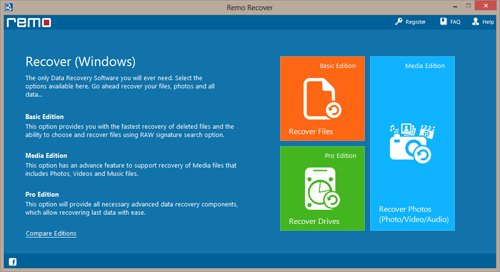
피겨 1: 메인 화면
단계 2: 복구가 필요한 논리 드라이브를 선택하고 "Next" 그림 2에 표시된 옵션.
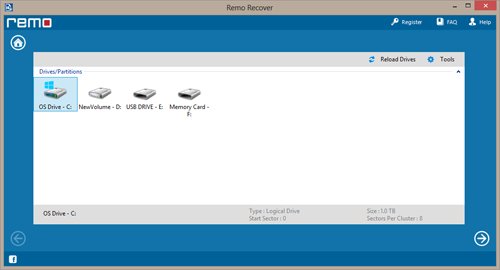
피겨 2: Select Drive
Step 3: On 다음 창에는 파일 형식을 선택하여 고유 한 서명을 기반으로 삭제 된 파일을 추가로 검색 할 수있는 옵션이 있습니다. 또는이 단계를 건너 뛰고 다음을 선택하여 스캔 프로세스를 계속할 수 있습니다 "Skip" 옵션, 그림 c와 같이.
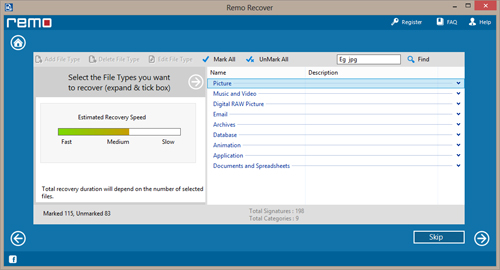
피겨 3: 파일 유형 선택
단계 4: 스캔 프로세스가 완료되면 소프트웨어가 복구 된 모든 파일 목록을 표시합니다. 당신은 사용하여 이러한 파일을 미리 볼 수 있습니다 "Preview" 선택권.
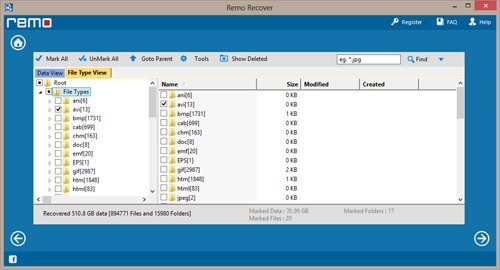
피겨 4: 복원 된 파일보기
노트: 복구 된 데이터를 다른 정상 드라이브 / 파티션에 저장하십시오. 못 삭제 된 데이터를 복구하려는 드라이브에 새 데이터를 다운로드하거나 저장합니다.